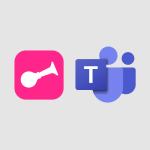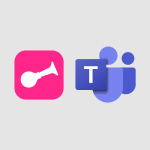Teams et Klaxoon - Comment ajouter Klaxoon dans une réunion Teams en cours ? Vidéo
Découvrez comment ajouter Klaxoon dans une réunion Teams en cours pour une collaboration efficace.
Cette vidéo vous montre comment ajouter rapidement une activité Klaxoon dans une réunion Teams en cours en utilisant l'onglet conversation.
Il suffit de rechercher Klaxoon dans les applications, de se connecter avec vos identifiants Klaxoon, puis de sélectionner l'activité souhaitée.
Une fois ajoutée, l'activité est disponible pour tous les participants de la réunion.
Obtenez des conseils pratiques pour ajouter Klaxoon dans une réunion Teams en cours et améliorer votre collaboration grâce à cette vidéo.
- 1:16
- 2857 vues
-
Teams et Klaxoon - Comment lancer une réunion Teams à partir de Klaxoon ?
- 1:16
- Vu 3089 fois
-
Teams et Klaxoon - Comment intégrer Klaxoon dans un canal Teams ?
- 1:09
- Vu 4071 fois
-
Teams et Klaxoon - Comment intégrer Klaxoon directement dans une réunion Teams ?
- 1:38
- Vu 5255 fois
-
Teams et Klaxoon - Comment autoriser Klaxoon en tant qu'application dans Teams ?
- 1:52
- Vu 3732 fois
-
Comment intégrer Klaxoon directement dans une réunion Teams ?
- 1:38
- Vu 5255 fois
-
Comment intégrer Klaxoon dans un canal Teams ?
- 1:09
- Vu 4071 fois
-
Comment autoriser Klaxoon en tant qu'application dans Teams ?
- 1:52
- Vu 3732 fois
-
Comment lancer une réunion Teams à partir de Klaxoon ?
- 1:16
- Vu 3089 fois
-
Créer des canaux privés et partagés
- 2:00
- Vu 1775 fois
-
Copilot pendant les réunions Teams
- 4:16
- Vu 1768 fois
-
Récupérer les éléments enregistrés dans une salle de groupe
- 0:43
- Vu 1324 fois
-
Créer et rejoindre une réunion
- 1:24
- Vu 1154 fois
-
Interagir avec une page web
- 01:47
- Vu 334 fois
-
Générer une image avec Copilot dans Edge
- 01:31
- Vu 244 fois
-
Résumer un PDF avec Copilot
- 01:48
- Vu 278 fois
-
Analysez vos documents avec Copilot
- 01:51
- Vu 241 fois
-
Converser avec Copilot dans Edge
- 01:39
- Vu 214 fois
-
Spécificités des comptes personnels et professionnels avec Copilot
- 01:36
- Vu 226 fois
-
La confidentialité de vos données dans Copilot
- 00:59
- Vu 245 fois
-
Comment accéder à Copilot ?
- 01:12
- Vu 413 fois
Objectifs :
L'objectif de cette vidéo est d'apprendre à ajouter rapidement une activité Klaxoon à une réunion Microsoft Teams en cours, même si cela n'était pas prévu initialement. Cela permet d'améliorer l'interaction et l'engagement des participants pendant la réunion.
Chapitres :
-
Introduction
Dans le cadre des réunions virtuelles, il est fréquent d'avoir besoin d'outils supplémentaires pour dynamiser les échanges. Cette vidéo vous guide sur la manière d'intégrer une activité Klaxoon dans une réunion Microsoft Teams déjà en cours. -
Ajouter une activité Klaxoon
Si vous avez oublié d'ajouter une activité Klaxoon avant le début de votre réunion, suivez ces étapes simples : 1. **Accéder à l'onglet Conversation** : Ouvrez la conversation de la réunion dans Teams. 2. **Cliquer sur le bouton Plus** : Recherchez le bouton 'plus' pour ajouter un nouvel onglet. 3. **Utiliser la barre de recherche** : Tapez 'Klaxoon' dans la barre de recherche pour trouver l'application parmi plus de 800 disponibles. 4. **Ajouter Klaxoon** : Cliquez sur Klaxoon pour l'ajouter à votre réunion. -
Connexion à Klaxoon
Si vous n'êtes pas encore connecté à Klaxoon, il vous sera demandé de le faire. Cela vous permettra d'accéder à vos activités créées précédemment. Une fois connecté, vous pourrez : - **Sélectionner une activité existante** : Choisissez une activité que vous avez déjà créée pour cette réunion. - **Créer une nouvelle activité** : Cliquez sur le bouton pour être redirigé vers le site web de Klaxoon et créer une nouvelle activité. -
Validation et accès à l'activité
Après avoir sélectionné ou créé votre activité, validez votre choix. L'activité sera alors ajoutée dans un nouvel onglet de la réunion Teams. Tous les participants ayant accès à la conversation pourront : - **Voir l'activité** : Accéder à l'activité directement depuis Teams. - **Modifier l'activité** : Effectuer des modifications en quelques clics, facilitant ainsi l'interaction pendant la réunion. -
Conclusion
L'ajout d'activités Klaxoon dans une réunion Teams en cours est un moyen efficace d'améliorer l'engagement des participants. En suivant ces étapes simples, vous pouvez enrichir vos réunions et favoriser une meilleure collaboration.
FAQ :
Comment ajouter une activité Klaxoon dans une réunion Teams?
Pour ajouter une activité Klaxoon dans une réunion Teams, allez dans l'onglet 'conversation' de la réunion, cliquez sur le bouton 'plus' pour ajouter un onglet, utilisez la barre de recherche pour trouver Klaxoon, puis ajoutez-le. Si vous n'êtes pas connecté, vous devrez le faire pour accéder à vos activités.
Que faire si je n'ai pas créé d'activité Klaxoon avant la réunion?
Si vous n'avez pas créé d'activité Klaxoon avant la réunion, vous pouvez en créer une en cliquant sur le bouton qui vous redirigera vers le site web de Klaxoon. Vous pourrez ensuite la créer et l'ajouter à votre réunion.
Est-ce que tous les participants peuvent voir et modifier l'activité Klaxoon?
Oui, toutes les personnes ayant accès à la conversation de la réunion peuvent voir l'activité Klaxoon et la modifier directement dans Teams en quelques clics.
Quels sont les avantages d'utiliser Klaxoon dans une réunion Teams?
L'utilisation de Klaxoon dans une réunion Teams permet d'engager les participants, de dynamiser les échanges et d'améliorer la collaboration grâce à des activités interactives.
Quelques cas d'usages :
Réunions d'équipe
Lors d'une réunion d'équipe, un manager peut utiliser Klaxoon pour créer une activité interactive qui permet à tous les membres de partager leurs idées et de voter sur les propositions. Cela améliore l'engagement et facilite la prise de décision collective.
Formations en ligne
Un formateur peut intégrer Klaxoon dans une session de formation en ligne pour créer des quiz et des sondages en temps réel, permettant ainsi aux participants de tester leurs connaissances et d'interagir davantage avec le contenu.
Ateliers de brainstorming
Lors d'un atelier de brainstorming, les participants peuvent utiliser Klaxoon pour générer des idées et les organiser visuellement. Cela aide à structurer la discussion et à prioriser les idées de manière collaborative.
Suivi de projet
Dans le cadre d'un suivi de projet, une équipe peut utiliser Klaxoon pour créer des activités de feedback où chaque membre peut donner son avis sur l'avancement du projet, ce qui permet d'identifier rapidement les problèmes et d'ajuster les actions.
Glossaire :
Teams
Microsoft Teams est une plateforme de communication et de collaboration qui permet aux utilisateurs de discuter, de partager des fichiers et de travailler ensemble en temps réel.
Klaxoon
Klaxoon est un outil de collaboration qui permet de créer des activités interactives pour dynamiser les réunions et favoriser l'engagement des participants.
Onglet
Un onglet est une section d'une interface utilisateur qui permet d'accéder à différentes fonctionnalités ou contenus au sein d'une application.
Barre de recherche
La barre de recherche est un champ dans une application qui permet aux utilisateurs de saisir des mots-clés pour trouver rapidement des informations ou des outils.
Activité
Dans le contexte de Klaxoon, une activité est un exercice ou un outil interactif conçu pour engager les participants lors d'une réunion.
Cette formation pourrait intéresser votre entreprise ?
Mandarine Academy vous offre la possibilité d'obtenir des catalogues complets et actualisés, réalisés par nos formateurs experts dans différents domaines pour votre entreprise